5 Penskala Imej Pukal untuk Menaikkan Kumpulan Semua Jenis Imej
Menaikkan bilangan besar imej satu demi satu adalah tidak cekap. Jadi anda boleh mengetahui tentang 5 penaik imej pukal ini. Artikel ini menganalisis 5 penaik tinggi imej kelompok yang popular ini dan menerangkan kebaikan dan keburukan mereka untuk membantu anda menjimatkan masa memproses sejumlah besar imej. Teruskan membaca untuk mendapatkan maklumat tentang perisian dan arahan untuk menggunakannya.
Senarai Panduan
Penskala Imej Pukal AI Pelbagai fungsi dengan Kualiti 4K Topaz Photo AI – Penskala Imej Pukal tanpa Kehilangan Kualiti Upscayl – Penskala Imej Batch dengan Model AI Sumber Terbuka Penambah Imej Aiarti – Imej Kelas Atas Kelompok sehingga 32K AVCLabs – Penskala Tinggi untuk Pengecaman Kelompok Elemen ImejPenskala Imej Pukal AI Pelbagai fungsi dengan Kualiti 4K
Penskala imej pukal pertama yang disyorkan adalah berfungsi dan berkuasa. ini Penskala Imej AnyRec AI boleh mengendalikan kedua-dua keperluan komersial dan peribadi. Ia boleh meningkatkan sehingga 8x sambil mengekalkan butiran imej tambahan. Ia membolehkan untuk mengurangkan hingar imej, meningkatkan warna/kontras, dsb. Ia juga boleh meningkatkan imej anime kabur dengan AI dan melakukan pengiraan AI untuk gaya anime untuk menjadikannya lebih besar dan jelas.
Ciri-ciri:
- Pukalkan semua format imej popular dalam talian, setiap imej sehingga 50MB.
- Tingkatkan imej sehingga 8x dan tingkatkan butirannya untuk mengekalkan kualiti.
- Sertakan mod kartun khas untuk imej anime kabur dan peningkatan kepada 4K.
- Menyokong pratonton masa nyata bagi imej yang dipertingkatkan untuk pelarasan yang mudah.
Langkah 1.Buka Penskala Imej AnyRec AI laman web, klik "Muat Naik Foto" dan pilih foto sasaran. Kemudian cari pembesaran yang sesuai untuk foto anda.
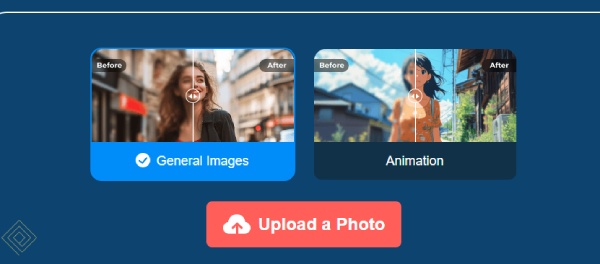
Langkah 2.Anda boleh pratonton kesan peningkatan dan menukar pembesaran. Apabila berpuas hati dengannya, klik "Simpan" untuk memuat turun tanpa tera air.
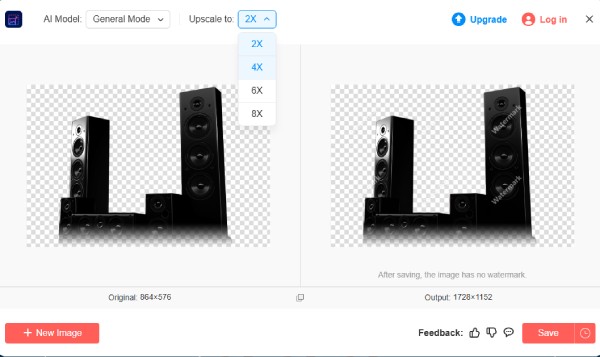
Topaz Photo AI – Penskala Imej Pukal Tanpa Kehilangan Kualiti
Topaz Photo AI ialah peningkatan imej pukal yang berkuasa. Ia membolehkan pengguna mengimport berbilang imej serentak dan menggunakan tetapan peningkatan dan peningkatan bersatu, seperti pengurangan hingar dan penajaman, untuk pemprosesan kelompok yang cekap.
- Kebaikan
- Menganalisis jenis imej secara bijak dan memilih model yang optimum.
- Tetapkan parameter secara seragam atau laraskannya secara individu.
- Menyokong berbilang format, termasuk RAW, JPEG, PNG dan TIFF.
- Keburukan
- Penskala imej pukal memerlukan prestasi CPU dan GPU yang tinggi.
- Yuran langganan adalah tinggi dan tiada percubaan tersedia.
Langkah 1.Lancarkan Topaz AI dan seret imej sasaran anda ke pusat antara muka. Di panel kanan, dayakan kelas atas dan pilih pembesaran.
Langkah 2.Tetapkan pembesaran, pengurangan hingar dan penajaman semua imej, dan tunggu sehingga ia diproses dalam kelompok. Klik "Simpan" di penjuru kanan sebelah bawah untuk menetapkan format eksport dan menyimpan imej yang diproses.
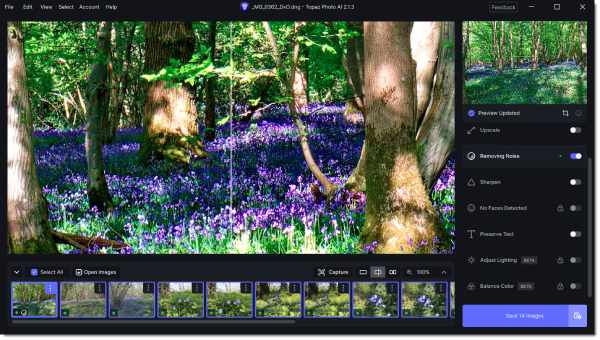
Upscayl – Penskala Imej Batch dengan Model AI Sumber Terbuka
Upscayl ialah peningkatan imej pukal AI sumber terbuka. Ia menggunakan model Real-ESRGAN termaju untuk meningkatkan imej tanpa mengorbankan kejelasan. Ia menyokong pemprosesan kelompok, membolehkan pengguna meningkatkan imej secara pukal untuk 2x atau 4x. Ia amat sesuai untuk meningkatkan resolusi imej kabur atau kecil.
- Kebaikan
- Tiada iklan, tera air dan tiada had pada bilangan foto.
- Butiran imej dipulihkan secara semula jadi, dan kesan pembesaran adalah lebih baik daripada algoritma tradisional.
- Keburukan
- Tidak mempunyai pelbagai pilihan peningkatan seperti pengurangan hingar dan penajaman.
- PNG sahaja; ia tidak menyokong format JPG/TIFF.
Langkah 1.Lancarkan penaik imej pukal ini, klik "Pilih Imej", dan kemudian klik "Imej Berbilang" dan "Model" untuk memilih jenis kelas atas. Seret bar untuk memilih pembesaran.
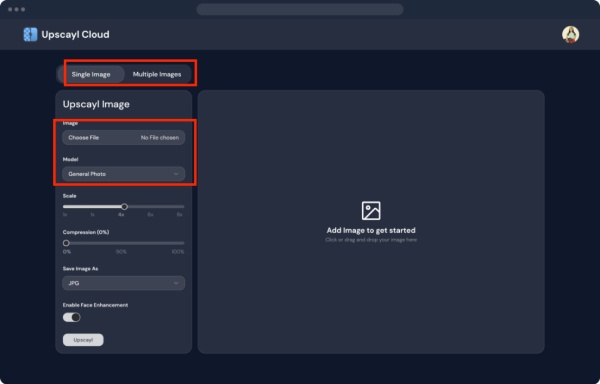
Langkah 2.Klik "Tetapkan Folder Output" untuk memilih laluan simpan. Akhir sekali, klik "Upscayl" untuk memulakan peningkatan.
Penambah Imej Aiarti – Imej Kelas Atas Kelompok sehingga 32K
Mengenai penaik imej pukal, Penambah Imej Aiarti ialah satu lagi pilihan yang sesuai. Ia mempunyai set data besar lebih daripada 6.7 juta imej dan boleh meningkatkan pelbagai jenis imej sehingga lapan kali ganda. Ia boleh tingkatkan imej sehingga 4K, walaupun 32K, sambil mengekalkan butiran tekstur.
- Kebaikan
- Pelbagai konfigurasi perkakasan tersedia.
- Resolusi sehingga 32K adalah mungkin.
- Keburukan
- Versi percuma mempunyai bilangan imej dan saiz yang terhad.
- Tidak boleh melaraskan penajaman, pengurangan hingar atau parameter lain secara manual.
Langkah 1.Seret imej ke sana, dan klik "Mod AI" untuk memilih model kelas atas yang paling sesuai untuk imej anda.
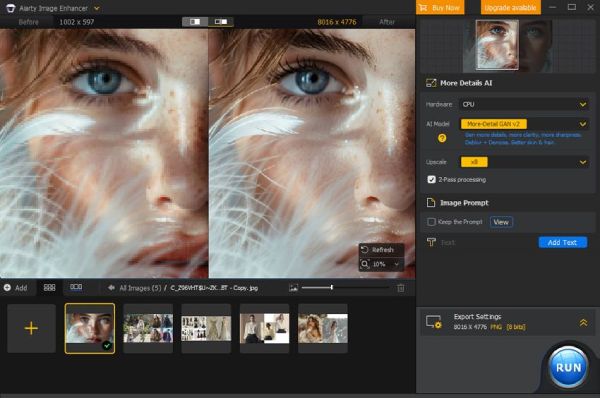
Langkah 2.Di sebelah kanan, pilih peleraian sasaran, seperti 8x. Kemudian klik "Jalankan," yang akan menyimpan imej yang ditingkatkan ke cakera anda.
AVCLabs – Penskala Tinggi untuk Pengecaman Kelompok Elemen Imej
AVCLabs Photo Enhancer AI menampilkan teknologi AI canggih dan set ciri yang komprehensif. Ia boleh meningkatkan imej sehingga 400% dan termasuk alat tambahan seperti penentukuran warna dan penyingkiran latar belakang. Ia boleh menangani isu imej serta-merta.
- Kebaikan
- Berbilang imej boleh dibesarkan serentak, menjimatkan masa.
- Algoritma AI boleh meningkatkan kejelasan dan mengurangkan bunyi.
- Keburukan
- Pemprosesan imej resolusi tinggi adalah perlahan.
- Memerlukan banyak prestasi komputer dan keperluan perkakasan.
Langkah 1.Lancarkan perisian dan klik "Semak imbas" untuk menambah berbilang foto. Kemudian klik "Senarai Ciri" untuk memilih mod untuk membuat aliran kerja.
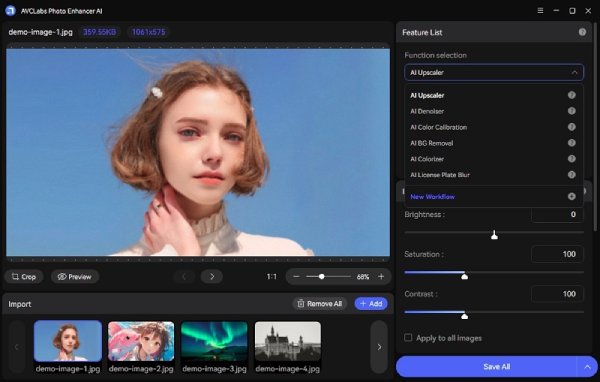
Langkah 2.Anda juga boleh melaraskan kecerahan imej, kontras dan memangkas foto, dsb. Apabila berpuas hati dengannya, klik "Mula Pemprosesan" untuk memuat turun imej besaran pukal.
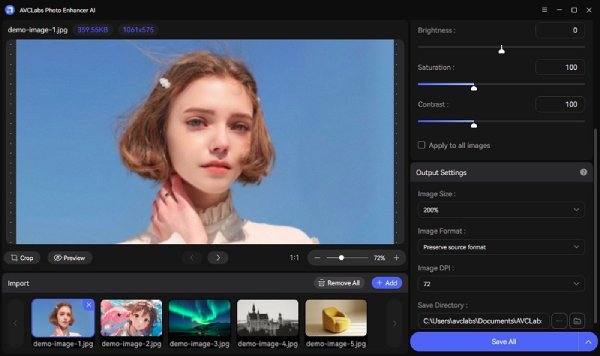
Kesimpulan
Di atas ialah lima penaik imej pukal untuk imej peningkatan kelompok. Sesetengah menawarkan kawalan warna profesional tetapi agak mahal, manakala yang lain mempunyai antara muka berfungsi yang mudah tetapi keupayaan peningkatan imej terhad. Oleh itu, anda mungkin mahu mengutamakan mencuba Penskala Imej AnyRec AI, yang mempunyai antara muka yang ringkas tetapi meningkatkan kualiti imej dengan ketara, meningkatkan kecekapan kerja anda dengan berkesan.
